【愚公系列】2022年08月 微信小程序-下拉刷新功能实现
【摘要】 前言下拉刷新是移动端的专有名词,是指通过手指在屏幕上的下拉滑动操作,从而重新加载页面数据的行为。 一、下拉刷新功能实现 1.自定义下拉刷新<wxs module="refresh">var pullingMessage = "下拉刷新"module.exports = { onRefresh: function(e, instance) { // 此时手拉开了,进入了加载中的状态 pu...
前言
下拉刷新是移动端的专有名词,是指通过手指在屏幕上的下拉滑动操作,从而重新加载页面数据的行为。
一、下拉刷新功能实现
1.自定义下拉刷新
<wxs module="refresh">
var pullingMessage = "下拉刷新"
module.exports = {
onRefresh: function(e, instance) {
// 此时手拉开了,进入了加载中的状态
pullingMessage = "更新中"
console.log(pullingMessage)
instance.callMethod("setData", {
pullingMessage: pullingMessage,
refresherTriggered: true
})
instance.callMethod("willCompleteRefresh", {})
},
onAbort: function(e, instance) {
// 异常状态,例如被事件突然打断,事件包括电话等,被迫松手了
pullingMessage = "下拉刷新"
console.log(pullingMessage)
},
onRestore: function(e, instance) {
// 回去了,松手了,恢复原位了,不刷了
pullingMessage = "下拉刷新"
console.log(pullingMessage)
},
onPulling: function(e, instance) {
// 80的高度,因为refresher-threshold设置的是80,手指按住往下拉的状态
var p = Math.min(e.detail.dy / 80, 1)
// console.log(p)
// 这里在视图层,不怕频繁操作DOM
var icon = instance.selectComponent('#refresherIcon')
icon.setStyle({
opacity: p,
transform: "rotate(" + (90 + p * 180) + "deg)"
})
var view = instance.selectComponent('.refresh-container')
view.setStyle({
opacity: p,
transform: "scale(" + p + ")"
})
if (e.detail.dy >= 80) {
if (pullingMessage == "下拉刷新") {
pullingMessage = "释放更新"
instance.callMethod("setData", {
pullingMessage
})
}
}
}
}
</wxs>
<view class="page-section">
<view class="page-section-title">自定义下拉刷新</view>
<scroll-view scroll-y style="width: 100%; height: 400px;overflow-anchor:auto;" bindscroll="onScroll" bindscrolltoupper="onScrolltoupper" scroll-top="{{scrollTopValue}}" scroll-into-view="{{scrollIntoViewId}}" scroll-with-animation enable-back-to-top enable-flex scroll-anchoring refresher-enabled refresher-threshold="{{80}}" refresher-default-style="none" refresher-background="#FFF" bindrefresherpulling="{{refresh.onPulling}}" bindrefresherrefresh="{{refresh.onRefresh}}" bindrefresherrestore="{{refresh.onRestore}}" bindrefresherabort="{{refresh.onAbort}}" refresher-triggered="{{refresherTriggered}}">
<view slot="refresher" class="refresh-container" style="display: block; width: 100%; height: 80px; background: #F8f8f8; display: flex; align-items: center;">
<view class="view1" style="position: absolute; text-align: center; width: 100%;display:flex;align-items:center;justify-content:center;color:#888;">
<mp-icon id="refresherIcon" icon="arrow" color="#888" size="{{20}}" style="margin-right:5px;transform:rotate(90deg)"></mp-icon>
<text style="min-width:80px;text-align:left;">{{pullingMessage}}</text>
</view>
</view>
<view wx:for="{{arr}}" id="view{{item+1}}" style="display: flex;height: 100px;">
<text style="position:relative;top:5px;left:5px;color:black;">{{item+1}}</text>
<image src="https://img1.baidu.com/it/u=3749523982,1411558844&fm=253&fmt=auto&app=138&f=JPEG?w=1070&h=500"></image>
<image src="https://img1.baidu.com/it/u=3749523982,1411558844&fm=253&fmt=auto&app=138&f=JPEG?w=1070&h=500"></image>
<image src="https://img1.baidu.com/it/u=3749523982,1411558844&fm=253&fmt=auto&app=138&f=JPEG?w=1070&h=500"></image>
<image src="https://img1.baidu.com/it/u=3749523982,1411558844&fm=253&fmt=auto&app=138&f=JPEG?w=1070&h=500"></image>
<image src="https://img1.baidu.com/it/u=3749523982,1411558844&fm=253&fmt=auto&app=138&f=JPEG?w=1070&h=500"></image>
</view>
</scroll-view>
<view class="btn-area">
<button bindtap="plusScrollUpValue">向上滚动</button>
<button bindtap="scrollToView1">滚动到子视图</button>
<button bindtap="unshiftOnePic">顶部添加一张图</button>
</view>
</view>
const app = getApp()
let viewId = 5
const createRecycleContext = require('miniprogram-recycle-view')
function rpx2px(rpx) {
return (rpx / 750) * wx.getSystemInfoSync().windowWidth
}
Page({
data: {
arr: [],
triggered: false,
scrollTopValue:0,
scrollIntoViewId:'',
pullingMessage:'下拉刷新',//下拉刷新,释放更新,加新中...
refresherTriggered:false,//
tabs:[]
},
willCompleteRefresh(){
console.log('更新中')
let intervalId = setInterval(()=>{
let pullingMessage = this.data.pullingMessage
console.log(pullingMessage,pullingMessage == '更新中')
if (pullingMessage.length < 7){
pullingMessage += '.'
}else{
pullingMessage = '更新中'
}
this.setData({
pullingMessage
})
},500)
setTimeout(()=>{
console.log('更新完成了')
clearInterval(intervalId)
this.setData({
pullingMessage:"已刷新",
refresherTriggered:false,
})
},2000)
},
unshiftOnePic(){
let arr = this.data.arr
arr.unshift(arr.length+1)
this.setData({
arr
})
},
scrollToView1(){
viewId += 2
this.setData({
scrollIntoViewId:'childview'+viewId
})
console.log(this.data.scrollIntoViewId)
},
plusScrollUpValue(){
this.setData({
scrollTopValue:this.data.scrollTopValue+50
})
},
onPulling(e) {
console.log('onPulling:', e)
},
onRefresh() {
if (this._freshing) return
this._freshing = true
setTimeout(() => {
this.setData({
triggered: false,
})
this._freshing = false
}, 3000)
},
onRestore(e) {
console.log('onRestore:', e)
},
onAbort(e) {
console.log('onAbort', e)
},
onScroll(e){
console.log(e.detail.scrollTop, e.detail.scrollLeft, e.detail.scrollHeight,e.detail.scrollWidth)
},
onScrolltoupper(e){
console.log('已达顶部后,小于50,是一种状态')
},
})
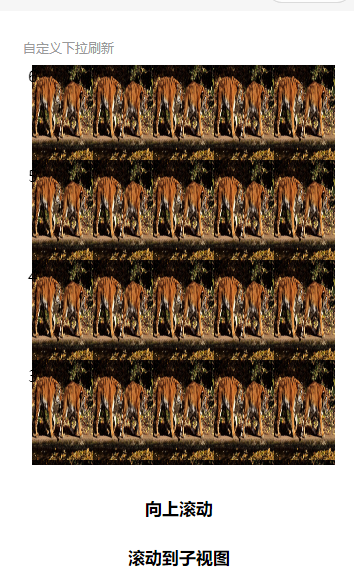
2.recycle-view的使用
recycle-view是属于weui的组件,具体使用如下:
全局app.json
"useExtendedLib": {
"weui": true
}
页面的四个文件如下:
{
"component": true,
"usingComponents": {
"recycle-view": "miniprogram-recycle-view/recycle-view",
"recycle-item": "miniprogram-recycle-view/recycle-item"
},
"pageOrientation": "auto"
}
<view class="page-section">
<view class="page-section-title">使用recycle-view扩展组件</view>
<recycle-view height="200" batch="{{batchSetRecycleData}}" id="recycleId" batch-key="batchSetRecycleData" style="background:white;">
<recycle-item wx:for="{{recycleList}}" wx:key="index" class='item'>
<view>
{{item.id}}: {{item.name}}
</view>
</recycle-item>
</recycle-view>
</view>
const app = getApp()
let viewId = 5
const createRecycleContext = require('miniprogram-recycle-view')
function rpx2px(rpx) {
return (rpx / 750) * wx.getSystemInfoSync().windowWidth
}
Page({
data: {
},
onReady: function () {
var ctx = createRecycleContext({
id: 'recycleId',
dataKey: 'recycleList',
page: this,
itemSize: {
width: rpx2px(650),
height: rpx2px(100)
}
})
let newList = []
for (let i = 0; i < 20; i++) {
newList.push({
id: i,
name: `标题${i + 1}`
})
}
ctx.append(newList)
const arr = []
for (let i = 0; i < 20; i++) arr.push(i)
this.setData({
arr
})
setTimeout(() => {
this.setData({
triggered: true,
})
}, 1000)
//
let activeTab = 0, page=1, res = {something:''}
let tabsData = this.data.tabs[activeTab] || {list:[]}
tabsData.page = page+1
tabsData.list.push(res)
let key = `tabs[${activeTab}]`
this.setData({
[key]: tabsData
})
console.log(this.data.tabs)
},
})
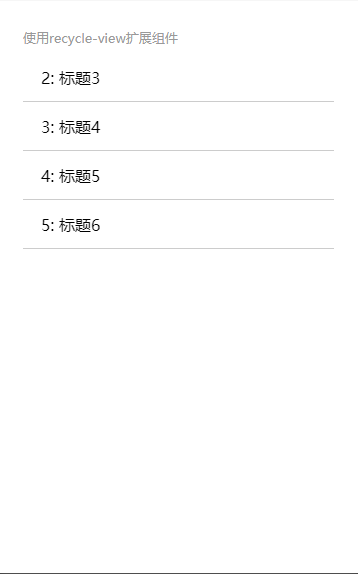
3.案例
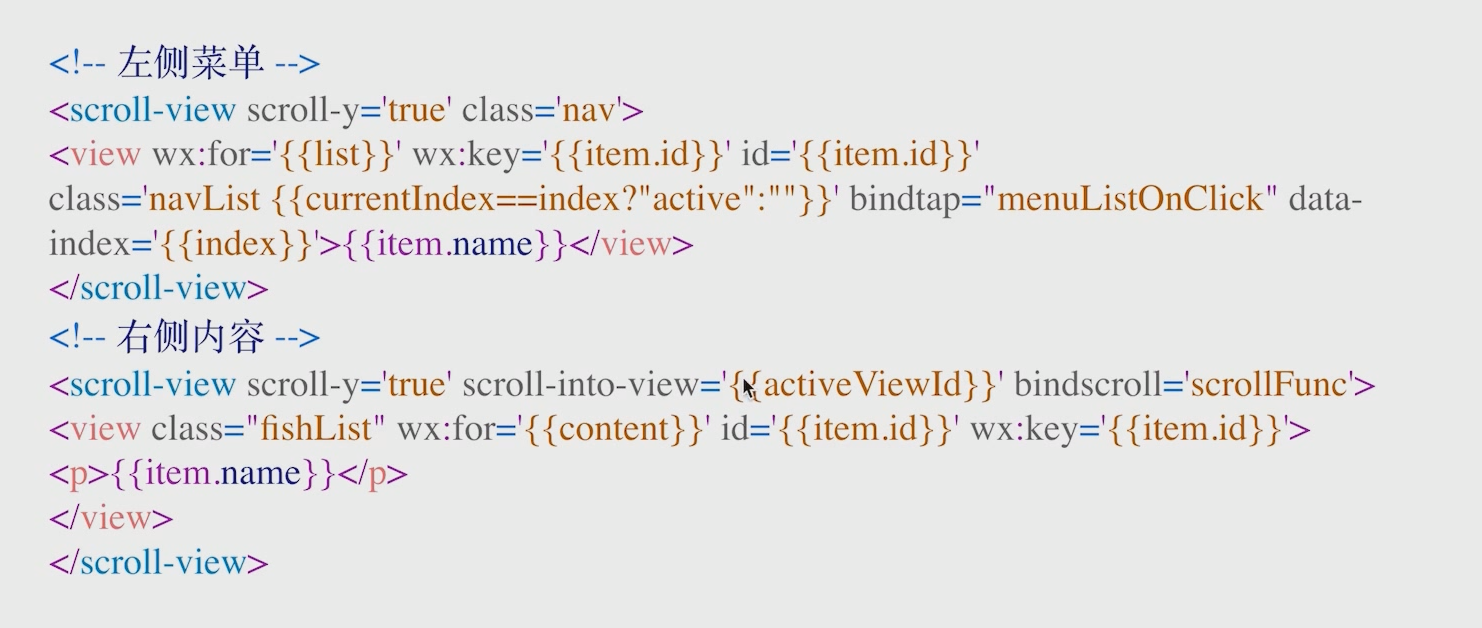
//1 单击左侧菜单
menuListOnClick: function (e){
let me=this;
me.setData ({
activeViewld:e.target.id,
currentIndex:e.target.dataset.index
})
}
//滚动时触发,计算当前滚动到的位置对应的菜单是哪个
scrollFunc:function (e){
this.setData ({
scrollTop:e.detail.scrollTop
})
for (let i= 0;i<this.data.heightList.length; i++){
let height1 = this. data.heightlist [il;
let height2 = this.data.heightList [i + 1];
if (!height2ll (e.detail.scrollTop >= height1 && e.detail.scrollTop<height2)){
this.setData ({
currentIndex: i
})
return;
}
}
this.setData ({
currentIndex:0
})
}

【声明】本内容来自华为云开发者社区博主,不代表华为云及华为云开发者社区的观点和立场。转载时必须标注文章的来源(华为云社区)、文章链接、文章作者等基本信息,否则作者和本社区有权追究责任。如果您发现本社区中有涉嫌抄袭的内容,欢迎发送邮件进行举报,并提供相关证据,一经查实,本社区将立刻删除涉嫌侵权内容,举报邮箱:
cloudbbs@huaweicloud.com
- 点赞
- 收藏
- 关注作者


评论(0)